Διαφήμιση
Θέλετε να εγκαταστήσετε το Ubuntu στον υπολογιστή σας Windows, έτσι δεν είναι; Αλλά ίσως δεν είστε 100 τοις εκατό σίγουροι ότι θέλετε να δεσμευτείτε ακόμα. Τι γίνεται αν κάτι πάει στραβά;
Ευτυχώς, υπάρχουν πολλοί τρόποι με τους οποίους μπορείτε να δοκιμάσετε το Ubuntu Linux και να δείτε αν σας αρέσει πραγματικά, από την εκτέλεση ενός Live CD για την εγκατάσταση του λειτουργικού συστήματος σε μια εικονική μηχανή, προτού προχωρήσουμε πλήρως και την εγκατάστασή του παράλληλα με τα Windows σε διπλή εκκίνηση εγκατάσταση.
Ίσως καταλήξετε να εγκαταλείψετε εντελώς τα Windows, αλλά είναι καλό να πάρετε μια γεύση προτού καταδυθείτε εντελώς. Εδώ είναι οι καλύτεροι τρόποι για να εγκαταστήσετε το Ubuntu στη συσκευή σας Windows 10.
Είστε έτοιμοι να κάνετε εναλλαγή;
Το πρώτο πράγμα που πρέπει να κάνετε είναι να μάθετε αν είστε έτοιμοι να μεταβείτε στο Linux. Ότι διαβάζετε αυτό είναι ένα καλό σημάδι ότι έχετε μεγάλη τάση να δοκιμάσετε το Linux και το ιδανικό μέρος για να ξεκινήσετε είναι με το Ubuntu.
Ενώ το Linux δεν είναι πανομοιότυπο με τα Windows, το Ubuntu είναι η πιο προσιτή διανομή Linux, προσφέροντας τόσο διαισθητικό περιβάλλον εργασίας χρήστη όσο και σταθερό διαχειριστή πακέτων.
Εάν αισθάνεστε ιδιαίτερα γενναίοι, ίσως έχετε ξοδέψει λίγο χρόνο να σκεφτείτε πώς να χρησιμοποιήσετε το Ubuntu ως το νέο, κύριο λειτουργικό σας σύστημα, αντικαθιστώντας πλήρως τα Windows. Για αυτό, θα πρέπει να καταλάβετε πώς μπορείτε μετεγκαταστήστε τα δεδομένα σας από τα Windows στο Ubuntu Μετεγκατάσταση από τα Windows 7 στο Ubuntu: Ο απόλυτος οδηγόςΠαρά τα όσα λένε όλοι οι εχθρικοί του Linux, η επιλογή του Ubuntu είναι λογική και η μετεγκατάσταση από τα Windows 7 & στο Ubuntu είναι ένα αεράκι. Αυτό το άρθρο συνοψίζει τη διαδικασία και παρέχει λύσεις στον πιο κοινό αρχάριο ... Διαβάστε περισσότερα , υποθέτοντας ότι αυτή είναι η έκδοση στην οποία θα μεταβείτε.
Ποια έκδοση Linux πρέπει να επιλέξετε;
Όπως ίσως γνωρίζετε, διατίθενται αρκετές γεύσεις του Linux. Ορισμένα προορίζονται για λάτρεις του hardcore, ενώ άλλα έρχονται με ένα περιβάλλον εργασίας χρήστη με Windows, σχεδιασμένο για να βοηθά τους νεοεισερχόμενους στην πλατφόρμα να διευκολύνουν την είσοδο τους.
Το Ubuntu είναι ένα ευχάριστο μέσο μεταξύ των δύο τύπων διανομής Linux και ενώ το υπόλοιπο αυτού του οδηγού ισχύει ειδικά για το Ubuntu, δεν υπάρχει κανένας λόγος για τον οποίο δεν πρέπει να ρίξετε μια ματιά στο λίστα με τις καλύτερες διανομές Linux Οι καλύτερες λειτουργικές διανομές LinuxΟι καλύτερες διανομές Linux είναι δύσκολο να βρεθούν. Εκτός αν διαβάσετε τη λίστα με τα καλύτερα λειτουργικά συστήματα Linux για παιχνίδια, το Raspberry Pi και άλλα. Διαβάστε περισσότερα και δοκιμάστε μερικές εναλλακτικές λύσεις.
Με την άφιξη του Υποσυστήματος Windows για Linux, μπορείτε εκτελέστε το Linux στον υπολογιστή σας Windows 10 με λίγη προσπάθεια Πώς να εκτελέσετε μια επιφάνεια εργασίας Linux χρησιμοποιώντας το υποσύστημα Windows για LinuxΘέλετε να εκτελέσετε Linux στον υπολογιστή σας με Windows; Δείτε πώς μπορείτε να εκτελέσετε μια επιφάνεια εργασίας Linux στα Windows χρησιμοποιώντας το Υποσύστημα Windows για Linux. Διαβάστε περισσότερα . Πολλές διανομές Linux είναι διαθέσιμες ως εφαρμογές στο Microsoft Store, όπως το Ubuntu, το Debian, το SUSE Linux, ακόμη και το λειτουργικό σύστημα δοκιμών διείσδυσης Kali Linux. Βλέπω η σύγκριση του Debian και του Ubuntu Debian εναντίον Ubuntu: Καλύτερη διανομή Linux για φορητούς υπολογιστές, επιτραπέζιους υπολογιστές και διακομιστέςΣκέφτεστε το Linux OS για ένα νέο έργο; Το Debian και το Ubuntu είναι εξαιρετικές επιλογές για υπολογιστή Linux, φορητό υπολογιστή ή διακομιστή. Αλλά ποιο είναι το καλύτερο; Διαβάστε περισσότερα και τις διαφορές μεταξύ του Fedora και του Ubuntu Fedora εναντίον Ubuntu: Σύγκριση Linux DistrosΑν ψάχνετε για το καλύτερο που προσφέρει το Linux, έχετε δύο επιλογές. Αλλά μεταξύ Fedora και Ubuntu, ποιο είναι το καλύτερο; Διαβάστε περισσότερα εάν χρειάζεστε βοήθεια για να αποφασίσετε.
Εγκατάσταση του Ubuntu Linux από το Microsoft Store
Για να εγκαταστήσετε οποιαδήποτε έκδοση Linux σε Windows, θα πρέπει πρώτα να εγκαταστήσετε το Υποσύστημα Windows για Linux.
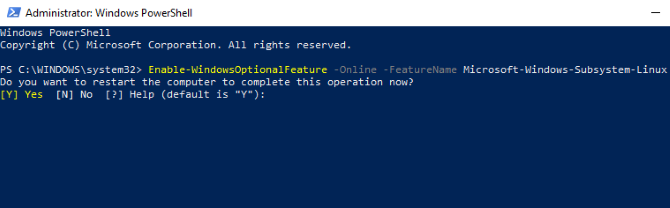
Κάντε δεξί κλικ Αρχή και ανοίξτε Windows PowerShell (Διαχειριστής)και μετά εισαγάγετε αυτήν την εντολή:
Ενεργοποίηση-WindowsOptionalFeature -Online -FeatureName Microsoft-Windows-Subsystem-LinuxΠεριμένετε έως ότου ολοκληρωθεί η διαδικασία και, στη συνέχεια, όταν σας ζητηθεί, εισαγάγετε Γ για επανεκκίνηση του υπολογιστή σας.
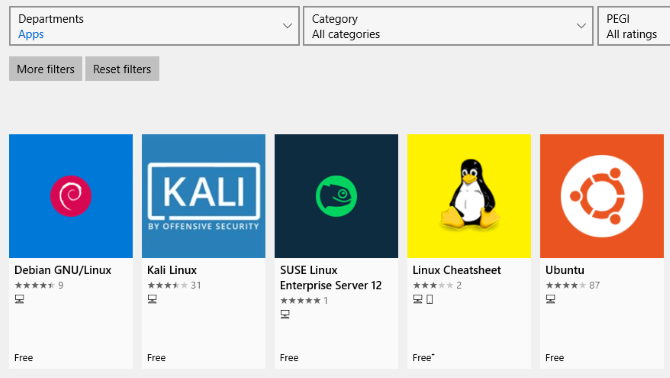
Με τα Windows να λειτουργούν ξανά, κατεβάστε και εγκαταστήστε την προτιμώμενη διανομή σας από το Windows Store. (Αυτό λειτουργεί με τα Windows build 16215 και νεότερη έκδοση. Για καλύτερα αποτελέσματα, αναβαθμίστε τα Windows στην πιο πρόσφατη έκδοση.)
Αυτό θα διαρκέσει λίγα λεπτά. Μόλις τελειώσετε, ξεκινήστε την εφαρμογή Linux και περιμένετε έως ότου ολοκληρωθεί η εγκατάσταση.
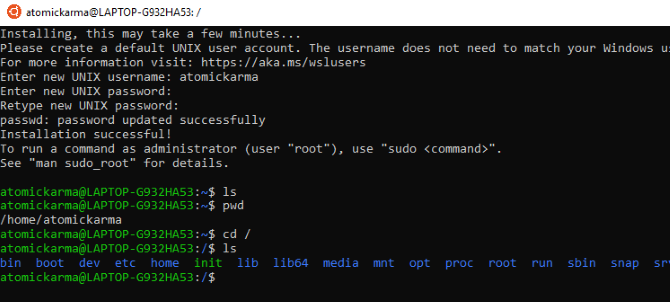
Μόλις γίνει αυτό, θα σας ζητηθεί να δημιουργήσετε έναν λογαριασμό UNIX εισάγοντας ένα νέο όνομα χρήστη και κωδικό πρόσβασης. Αυτά δεν πρέπει να είναι ίδια με τον λογαριασμό του υπολογιστή σας.
Η εγκατάσταση θα ολοκληρωθεί και θα έχετε στη διάθεσή σας μια μεγάλη ποικιλία εντολών bash. Ώρα να παίξετε με Linux από τα Windows!
Αλλά δεν χρειάζεται να περάσετε από όλο αυτό το πρόβλημα μόνο για να αποκτήσετε πρόσβαση στο τερματικό Linux. Μπορείς πρόσβαση στο κέλυφος bash από τα Windows Πώς να αποκτήσετε το Linux Bash Shell στα Windows 10Χρειάζεται να χρησιμοποιήσετε το Linux χωρίς χρόνο για εναλλαγή σε διαφορετικό υπολογιστή ή εκτέλεση VM; Εκτελέστε το Linux στα Windows 10 με ένα τερματικό Bash shell! Διαβάστε περισσότερα .
Εγκαταστήστε το Ubuntu Linux με ζωντανό CD ή εικονική μηχανή
Εάν θέλετε ένα περιβάλλον επιφάνειας εργασίας Linux, το Υποσύστημα Windows για Linux δεν πρόκειται να το κόψει. Αντ 'αυτού, θα πρέπει να σκεφτείτε να χρησιμοποιήσετε ένα ζωντανό CD, μια εικονική μηχανή ή ακόμη και Linux με διπλή εκκίνηση με Windows.
Μετά τη λήψη του Ubuntu, γράψτε το σε CD ή USB. Πριν εγκαταστήσετε το λειτουργικό σύστημα στον υπολογιστή σας, αφιερώστε χρόνο με το Ubuntu στη ζωντανή λειτουργία του, γεγονός που σας επιτρέπει να φορτώσετε το λειτουργικό σύστημα από τον οπτικό δίσκο στη μνήμη του υπολογιστή σας.
Κάνετε αυτό εισάγοντας το CD ή το USB stick, επανεκκινήστε τον υπολογιστή σας και επιλέγοντας Δοκιμάστε το Ubuntu χωρίς καμία αλλαγή στον υπολογιστή σας από το μενού εκκίνησης. Σύντομα θα εμφανιστεί το Ubuntu, δίνοντάς σας την ευκαιρία να δοκιμάσετε τις εφαρμογές και να εξοικειωθείτε με τα πάντα πριν λάβετε την απόφαση για εγκατάσταση.
Ενώ κάποια λειτουργικότητα μπορεί να λείπει εδώ, αυτός είναι ο καλύτερος τρόπος για να κάνετε τα πρώτα σας βήματα προς το Ubuntu.
Δεν έχουν όλες οι διανομές Linux ζωντανή λειτουργία, οπότε ελέγξτε την τεκμηρίωση εάν ψάχνετε σε άλλη επιλογή εκτός από το Ubuntu.
Εάν είστε ικανοποιημένοι με αυτό που βλέπετε, μπορείτε να συνεχίσετε με την εγκατάσταση. Ο οδηγός μας για εγκατάσταση του Ubuntu από USB Εγκαταστήστε το Ubuntu στον υπολογιστή σας χρησιμοποιώντας μια μονάδα flash USBΘέλετε να εγκαταστήσετε το Ubuntu αλλά δεν έχετε ένα εφεδρικό κενό DVD; Μην ανησυχείς! Μετά τη λήψη στο αρχείο ISO, μπορείτε να χρησιμοποιήσετε μια μονάδα flash USB με δυνατότητα επαναχρησιμοποίησης για να ολοκληρώσετε την εργασία. Διαβάστε περισσότερα εξηγεί περαιτέρω.
Για ευκολία εναλλαγής μεταξύ των Windows και του Ubuntu, εν τω μεταξύ, καθώς και για τη δοκιμή του λειτουργικού συστήματος στην ευκολία σας χωρίς το κάπως άκαμπτο παρουσία του Live CD (δεν μπορείτε να μεταβείτε εύκολα στα Windows όταν εκτελείτε μια διανομή Linux από τη μονάδα δίσκου), μπορείτε να εξετάσετε το ενδεχόμενο να χρησιμοποιήσετε ένα εικονικό μηχανή.
Η χρήση μιας εικονικής μηχανής είναι ένας εύκολος τρόπος για να δοκιμάσετε το Ubuntu Linux. Εάν θέλετε να ακολουθήσετε αυτήν την επιλογή, ρίξτε μια ματιά στο αναλυτικός οδηγός VirtualBox Τρόπος χρήσης του VirtualBox: Οδηγός χρήστηΜε το VirtualBox μπορείτε εύκολα να εγκαταστήσετε και να δοκιμάσετε πολλά λειτουργικά συστήματα. Θα σας δείξουμε πώς να ρυθμίσετε τα Windows 10 και το Ubuntu Linux ως εικονική μηχανή. Διαβάστε περισσότερα .
Διπλή εκκίνηση Windows και Ubuntu Linux
Αφού ανακαλύψετε ότι σας αρέσει πολύ το Ubuntu, ίσως εξακολουθείτε να έχετε επιφυλάξεις σχετικά με την πλήρη αλλαγή.
Η απάντηση εδώ είναι να διπλή εκκίνηση Ubuntu με Windows Διπλή εκκίνηση εναντίον Εικονική μηχανή: Ποια είναι κατάλληλη για εσάς;Εάν θέλετε να εκτελέσετε πολλά λειτουργικά συστήματα σε ένα μηχάνημα, μπορείτε είτε να κάνετε διπλή εκκίνηση είτε να χρησιμοποιήσετε μια εικονική μηχανή. Αλλά ποια επιλογή είναι καλύτερη για την περίπτωσή σας; Διαβάστε περισσότερα , το οποίο γίνεται ουσιαστικά με τη δημιουργία ενός νέου διαμερίσματος στη μονάδα σκληρού δίσκου του υπολογιστή σας και την εγκατάσταση του λειτουργικού συστήματος Linux σε αυτήν. Κάνοντας αυτό, εγκαθιστάτε το Ubuntu παράλληλα με τα Windows, στον ίδιο υπολογιστή.
Μετά την εγκατάσταση, θα βλέπετε ένα μενού εκκίνησης κάθε φορά που κάνετε εκκίνηση ή επανεκκίνηση του υπολογιστή σας, με το προτιμώμενο λειτουργικό σας σύστημα να επιλέγεται χρησιμοποιώντας τα κουμπιά βέλους στο πληκτρολόγιο.
Δεν μου αρέσει: Πώς να απεγκαταστήσετε το Ubuntu
Στην απίθανη περίπτωση που συνειδητοποιείτε ότι το Ubuntu Linux δεν κόβει τη μουστάρδα για εσάς και η παραγωγικότητά σας παίρνει μια τρομερή μύτη, το καλύτερο που μπορείτε να κάνετε είναι να επιστρέψετε στα Windows.
Εάν έχετε χρησιμοποιήσει ένα ζωντανό CD ή εικονική μηχανή μέχρι στιγμής, αυτό δεν πρέπει να αποτελεί πρόβλημα.
Ωστόσο, εάν εγκαταστήσατε το Ubuntu σε διπλή εκκίνηση παράλληλα με τα Windows, τότε ίσως να είστε πιο ευτυχισμένοι να επιστρέψετε στο κύριο λειτουργικό σύστημα και διαγραφή του Ubuntu από το σκληρό σας δίσκο. Ευτυχώς, αυτό είναι σχετικά απλό και μπορεί να γίνει με ασφάλεια, χωρίς απώλεια δεδομένων.
Η διαδικασία περιλαμβάνει τη δημιουργία αντιγράφων ασφαλείας των δεδομένων σας Linux σε μια εξωτερική συσκευή και μετά τη μετάβαση σε Windows για να διαγράψετε το διαμέρισμα και να επαναφέρετε το MBR.
Εν τω μεταξύ, αν αποφασίσετε ότι στην πραγματικότητα, ναι σας αρέσει αυτό το νέο λειτουργικό σύστημα, μπορείτε εγκαταστήστε το Ubuntu ως το μοναδικό λειτουργικό σύστημα του υπολογιστή σας, ιδανικό για να αναζωογονήσει έναν παλιό υπολογιστή ή να απολαύσει νέες λειτουργίες σε μια σύγχρονη συσκευή.
Μόλις ενεργοποιήσετε το Ubuntu, ήρθε η ώρα να ασχοληθείτε με το νέο λειτουργικό σύστημα. Εξερευνώ Οι τελευταίες δυνατότητες του Ubuntu και πρέπει να έχετε εφαρμογές Ubuntu 10 Πρέπει να έχετε Εφαρμογές Ubuntu αμέσως μετά από μια νέα εγκατάστασηΚοιτάζοντας μια νέα εγκατάσταση του Ubuntu και αισθάνεστε χαμένοι; Εδώ είναι οι απαραίτητες εφαρμογές Ubuntu που πρέπει να εγκαταστήσετε πρώτα. Διαβάστε περισσότερα και δείτε τα καλύτερα θέματα του Ubuntu για μια υπέροχη εμφάνιση. Έχουμε δείξει επίσης πώς να μοιράζεστε εύκολα αρχεία μεταξύ Windows και Linux Πώς να μεταφέρετε και να μοιραστείτε αρχεία μεταξύ Windows και LinuxΜετακίνηση από Windows σε Linux και πρέπει να αντιγράψετε δεδομένα; Χρησιμοποιήστε αυτά τα κόλπα για να μεταφέρετε ή να μοιραστείτε αρχεία από Windows σε Linux. Διαβάστε περισσότερα .
Ο Christian Cawley είναι Αναπληρωτής Επεξεργαστής για Ασφάλεια, Linux, DIY, Προγραμματισμός και Tech Explained. Παράγει επίσης το The Really Useful Podcast και έχει εκτεταμένη εμπειρία στην υποστήριξη επιτραπέζιων υπολογιστών και λογισμικού. Συμμετέχων στο περιοδικό Linux Format, ο Christian είναι ένα Raspberry Pi tinkerer, λάτρης του Lego και λάτρεις του ρετρό gaming.